win10加载慢怎么办 Win10文件夹加载速度慢怎么办
更新时间:2024-07-04 12:51:05作者:yang
Win10系统作为目前最新的操作系统版本,功能强大但有时候也会遇到一些问题,比如文件夹加载速度慢的情况,当我们打开文件夹时,需要等待很长时间才能看到文件内的内容,这不仅影响工作效率,还让人感到很烦躁。Win10文件夹加载慢的问题该如何解决呢?接下来我们就来探讨一下这个问题。
操作方法:
1.操作一:双击桌面此电脑,在打开的磁盘管理窗口。点击上方查看,然后再点击选项;操作如下
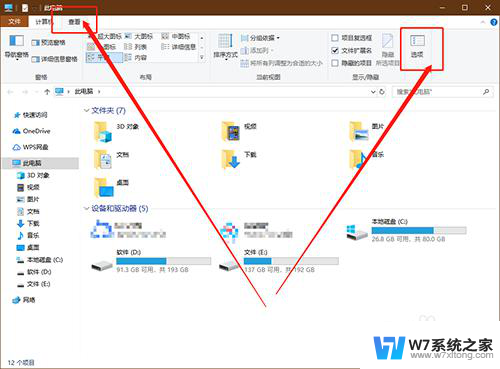
2.操作二:文件夹选项窗口,切换到查看选项卡。在高级设置下,找到并勾选始终显示图标,从不显示缩略图;操作如下
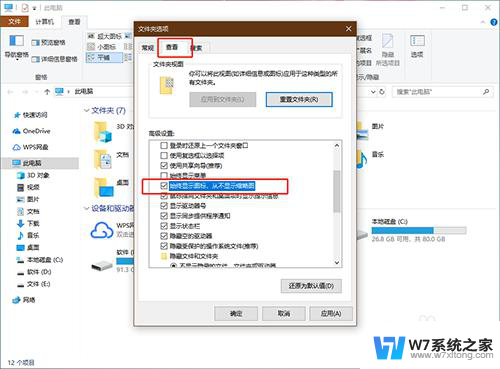
3.操作三:继续找到并且勾选在单独的进程中打开文件夹窗口,最后点击确定即可;操作如下
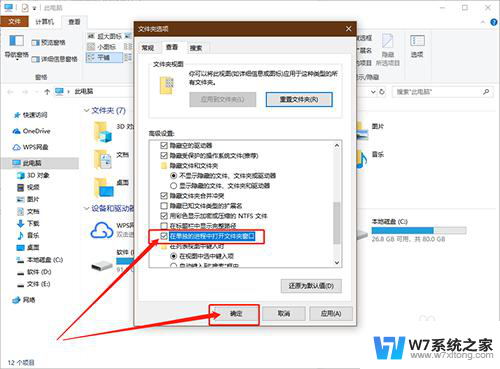
4.操作四:右键点击出现问题的文件夹,在打开的菜单项中,选择属性;操作如下
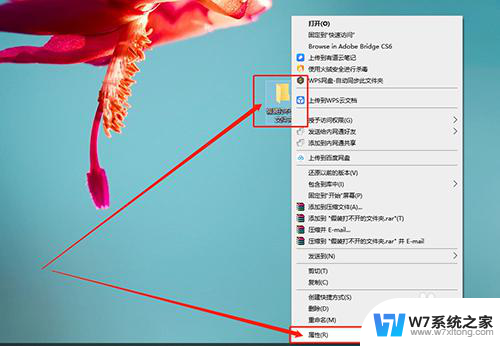
5.操作五:文件夹属性窗口中,默认常规选项卡下,点击高级;操作如下
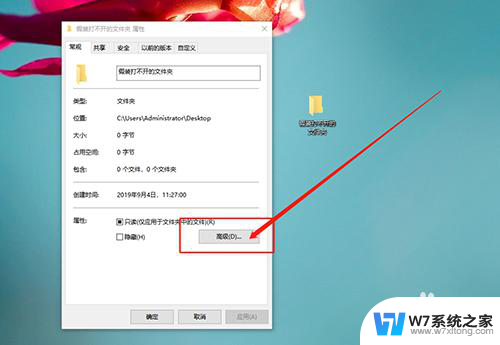
6.操作六:高级属性窗口,取消勾选除了文件属性外。还允许索引此此文件夹中文件的内容,点击确定,最后再回到属性窗口,继续点击确定即可;操作如下
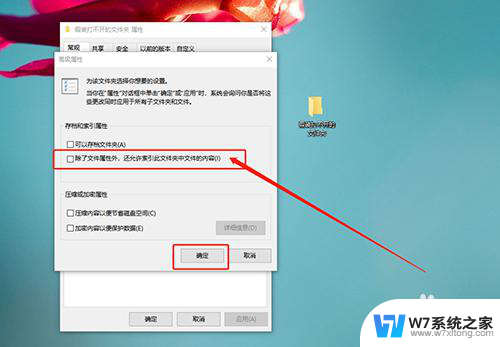
以上就是win10加载缓慢的全部内容,如果有不明白的用户,可以按照小编的方法进行操作,希望能够帮助到大家。
win10加载慢怎么办 Win10文件夹加载速度慢怎么办相关教程
-
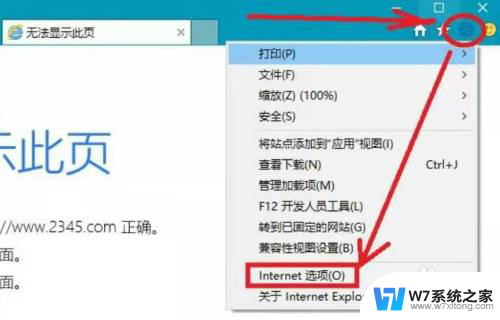 win10网页打开很慢怎么办啊 win10打开网页加载很慢
win10网页打开很慢怎么办啊 win10打开网页加载很慢2024-04-30
-
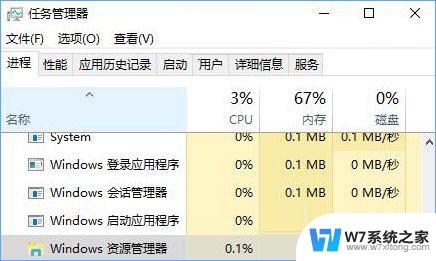 win10打开文件慢 win10电脑文件夹打开慢怎么办
win10打开文件慢 win10电脑文件夹打开慢怎么办2024-08-22
-
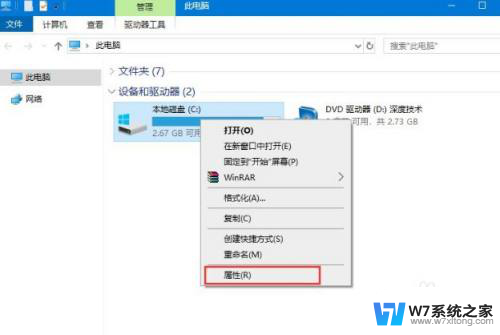 机械盘win10为啥慢 win10机械硬盘读写速度慢怎么办
机械盘win10为啥慢 win10机械硬盘读写速度慢怎么办2024-04-09
-
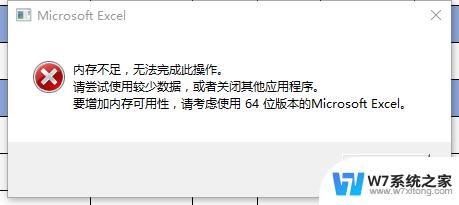
- win18硬件加速计划 Win10硬件加速GPU计划无法启用怎么办
- win10电脑右击文件夹反应很慢 win10系统右击文件夹打开慢怎么调整
- win10运用商店无法加载页面,请稍后重试 Win10商店无法加载页面怎么办
- win10搜索很慢 win10搜索响应慢怎么办
- win10打开文件夹特别慢,卡死 文件夹假死问题解决方法
- win10 给文件夹加密 win10文件夹加密方法
- w10系统玩地下城fps很低 地下城与勇士Win10系统卡顿怎么办
- win10怎么设置两个显示器 win10双显示器设置方法
- 戴尔win10系统怎么恢复 戴尔win10电脑出厂设置恢复指南
- 电脑不能切换窗口怎么办 win10按Alt Tab键无法切换窗口
- 新买电脑的激活win10密钥 如何找到本机Win10系统的激活码
- 电脑不识别sd卡怎么办 win10更新后sd卡无法识别怎么处理
win10系统教程推荐
- 1 新买电脑的激活win10密钥 如何找到本机Win10系统的激活码
- 2 win10蓝屏打不开 win10开机蓝屏无法进入系统怎么办
- 3 windows10怎么添加英文键盘 win10如何在任务栏添加英文键盘
- 4 win10修改msconfig无法开机 Win10修改msconfig后无法启动怎么办
- 5 程序字体大小怎么设置 Windows10如何调整桌面图标大小
- 6 电脑状态栏透明度怎么设置 win10系统任务栏透明度调整步骤
- 7 win10怎么进行系统还原 Win10系统怎么进行备份和还原
- 8 win10怎么查看密钥期限 Win10激活到期时间怎么查看
- 9 关机后停止usb供电 win10关机时USB供电设置方法
- 10 windows超级用户名 Win10怎样编辑超级管理员Administrator用户名